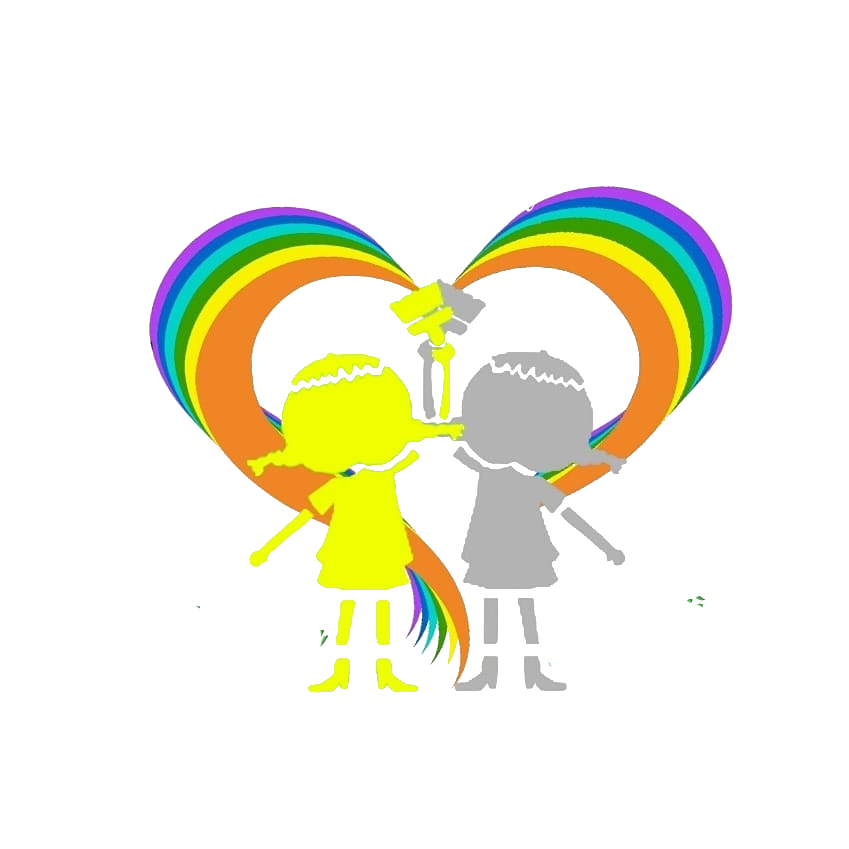Ciao!
Alcune persone mi hanno chiesto corsi per utilizzare gimp e Silhouette Studio, ma non nel modo classico. Ecco perchè sto realizzando una serie di tutorial Sul tema.
Ma non preoccuparti, ho in serbo nuovi progetti per te!
Se vuoi seguire tutti i video, iscriviti al canale youtube Solepioggia Creazioni Handmade.
Solepioggia creazioni handmade
I video non si possono commentare perchè adatti anche ai bambini. Per i commenti scrivi pure qui
giovedì 27 febbraio 2020
Parentesi Gimp e Cameo
Etichette:
diy solepioggia tutorial,
gimp,
gimp for beginners,
gimp italiano tutorial,
silhouette,
solepioggia tutorial,
tutorial silhouette
mercoledì 26 febbraio 2020
ritaglia in modo preciso con silhouette studio
giovedì 20 febbraio 2020
Chi conosce silhouette cameo?
Beh, difficile non conoscerla... il sogno di tutti gli operatori dell'ingegno... ma sfruttata al minimo!
Silhouette Studio è il software della Silhouette. Usato soprattutto per il taglio, tanti non sanno che possono creare molto altro! Ecco perchè ho creato, e sto creando, alcuni video che esulano dall'usare il taglio.
Spero ti piacciano! Alla prossima!
Crea una texture con Silhouette Studio
Rilascia tracciato e colora le tracce in modo differente
Silhouette Studio è il software della Silhouette. Usato soprattutto per il taglio, tanti non sanno che possono creare molto altro! Ecco perchè ho creato, e sto creando, alcuni video che esulano dall'usare il taglio.
Spero ti piacciano! Alla prossima!
Crea una texture con Silhouette Studio
Rilascia tracciato e colora le tracce in modo differente
Etichette:
diy solepioggia tutorial,
handmade,
how to,
how to make,
silhouette,
solepioggia,
solepioggia creazioni handmade,
tutorial,
tutorial handmade scrapbook,
tutorial silhouette
martedì 18 febbraio 2020
realizza una gif animata con gimp
Eccoci al nuovo tutorial. Tutto serve, anche crearti un bel logo animato, o qualcosa di impatto per mettere in risalto offerte speciali, novità o altro!
E' più semplice di quanto pensi, solo che devi progettarlo con la massima cura.
- Ti consiglio innanzitutto di prepararti un progetto minuzioso su carta. Scriviti tutti i passaggi, non tralasciare niente. Lavora su livelli esattamente come faresti sul progetto di Gimp.
- Quando ti ritieni soddisfatto, realizza la base e poi procedi alle copie del livello. Se non ti ricordi di invertire la riproduzione al momento del salvataggio, ti consiglio di disporre i livelli dall'alto in basso, e non come di solito vengono disposti. Partendo dall'alto, quindi, ti troverai, per esempio, secchio, secchio 1, secchio 2 e cosi via.
- Se vuoi realizzare la tua gif in movimento, crea più livelli con spostamenti vicini uno all'altro. Se, per esempio, crei un treno in movimento, pensa ad utilizzare più fotogrammi, in modo che dia il senso del passaggio.
- Quando salvi la gif, ricordati di modificare l'intervallo tra i fotogrammi a seconda del risultato che vuoi ottenere. Per esempio, per un effetto flash, il tempo di intervallo deve essere più rapido. Al contrario, se devi trasmettere un movimento continuato, usa intervalli più lunghi
Bene, Spero ti sia tutto chiaro! se hai bisogno, scrivimi pure!
Etichette:
crea gif,
crea una gif,
gif animata,
gif con gimp,
gimp,
gimp 2.10,
gimp for beginners,
gimp ita,
gimp tutorial,
how to make a gif,
realizza una gif,
solepioggia,
solepioggia tutorial
domenica 16 febbraio 2020
crea una cartolina trasparente con Gimp
Con l'omaggio di San Valentino, qualcuno mi ha chiesto "come si fanno"? Beh, niente di più facile!
Segui questo nuovo tutorial e in pochi minuti potrai creare anche tu la tua cartolina trasparente!
Alcuni passi importanti:
- Per creare una cartolina trasparente d'effetto, cerca dei colori in linea con la foto che vuoi aggiungere, o completamente opposti!
- Crea una cartolina a seconda dell'esito finale. Se la tua cartolina viene stampata, evita, per i testi, colori pesanti su sfondi scuri. Per esempio, se nella cartolina predomina il verde, non usare tinte scure per la scritta. Consiglio sempre un contrasto ben definito. Al contrario, se la cartolina è a video, osa colori brillanti, anche a più strati alternati.
- Per un effetto 3d, gioca sui vari livelli, moltiplicando quello di base e spostandolo creando effetto di profondità.
Bene! questo è tutto! Buon lavoro! Ci vediamo al prossimo tutorial!
venerdì 14 febbraio 2020
Creiamo un mazzo di carte: tutorial 3 assembliamo le carte
Eccoci alla terza parte del tutorial. Assembliamo il nostro mazzo di carte.
Non è difficile questo passaggio, devi solo ricordare alcuni punti:
- Taglia con precisione le carte. Segnati le misure se hai qualche dubbio, anche un millimetro può appesantire il lavoro, rendendolo impreciso.
- Incolla posizionando perfettamente le due parti. Uno spostamento di pochissimo, mostra un profilo bianco.
- Non usare troppa colla, e usa solo quella stick. Non devono formarsi grumi. Una leggerissima passata basta, d'altra parte serve solo per tenere ferme le due parti della carta durante la plastificazione.
- Per un lavoro più preciso, usa pouches della dimensione della carta singola. Controlla anche lo spessore della pouche, espressa in micron. Più lo spessore è inferiore più la carta sarà sottile.
- Nel caso tu non abbia una plastificatrice, puoi usare del pvc adesivo trasparente. Per eseguire un lavoro eccellente, ritaglia un rettangolo largo 2mm in più per lato. applica sul fronte ed elimina tutte le pieghe. Replica la stessa operazione per il retro, prestando attenzione che il bordo di pvc non attiri pulviscolo. Una volta preparata la carta, arrotonda i bordi. Se vuoi dare un tocco artistico, invece, usa un paio di forbici con dentellatura sagomata, ne trovi di differenti modelli nei negozi di scrapbooking. Non usare fustellatrici, essendo il pvc gommato ma elastico, rischi che non si faccia il taglio.
- Se hai paura di fare i tagli sbagliati, puoi utilizzare pouches a caldo con ferro da stiro. Ricordati solo di mettere un pezzo di stoffa tra ferro e pouches.
Naturalmente i punti due e tre non sono necessari nel caso avessi stampato le carte su cartoncino spesso.
Questa fase del lavoro occupa 2/3 ore, a seconda del tipo di plastificazione. Quasi il doppio se plastifichi a mano con pvc.
Spero di averti dato un'idea carina per trascorrere piacevoli serate con gli amici!
Presto ti insegnerò come realizzare una scatola per riporre le tue carte! A presto!!!
Etichette:
assemblare carte,
creare carte,
creare mazzo di carte,
diy carte,
handmade,
how to make,
plastificare carte,
playing card,
solepioggia,
solepioggia handmade,
trick,
tutorial,
tutorial 3,
Tutorial carte
giovedì 13 febbraio 2020
Per gli innamorati dell'ultimo minuto..
Sospendiamo un attimo i tutorial per un "regalo" agli innamorati. Tre cartoline da scaricare! sono in formato png, il cuore è trasparente, cosi puoi aggiungere la tua foto!
E buon San Valentino!
E buon San Valentino!
mercoledì 12 febbraio 2020
Creiamo un mazzo di carte: tutorial 2 progetto del retro con gimp e stampa
Rieccoci con il nostro tutorial!
Questa parte è dedicata alla creazione del retro delle carte e della stampa.
Il retro è molto importante. Deve essere creato in modo da "oscurare" il fronte della carta.
- Ricordati che devi stampare su due cartoncini massimo 120gr o un cartoncino 240gr, ma con stampa standard per evitare che il fronte si veda in controluce.
- Quando stampi con photoscape, controlla sempre che sia selezionata l'impostazione aggiungo bordo. in questo modo, se progetti una carta con sfondo bianco, non sbagli a tagliare.
Questa parte del tutorial occupa all'incirca un'ora, tra stampa e ritagliare le carte
Nel prossimo tutorial creiamo le carte.
Etichette:
carte retro,
fronte retro,
gimp ita,
mazzo di carte,
playing cards,
progetto gimp,
retro,
solepioggia,
solepioggia creazioni,
solepioggia creazioni handmade,
stampa mazzo di carte,
tutorial gimp
venerdì 7 febbraio 2020
Creiamo un mazzo di carte, tutorial 1 progetto delle carte con gimp
Ebbene sì! ecco il nuovo progetto! Ti insegno a creare un mazzo di carte dal progetto personalizzato alla scatola per riporle!
Nel mio tutorial ho preparato carte per scala 40, ma tu puoi farle come vuoi! non serve neanche che tu segua "le regole"... se non ti piacciono i classici semi delle carte, puoi metterci quello che vuoi! Sono le tue carte, più sono personalizzate, più particolari saranno!
Tieni solo a mente alcuni passaggi importanti:
- In ogni progetto sono importanti, ma in questo sono di vitale importanza le guide! Usale senza timore, ricorda che, di norma, i livelli che selezioni si agganciano alle guide, in questo modo il lavoro verrà pulito e ordinato.
- Ricordati sempre di capovolgere numeri e lettere sia orizzontalmente, sia verticalmente.
- Per una migliore visualizzazione dei semi, gioca coi contrasti. Se come sfondo usi un'immagine ben definita,tralascia i classici colori rosso e nero per i semi, a meno che tu non voglia creare un offset bianco, ossia un bordino esterno, che stacchi leggermente il colore del seme dall'immagine.
- Una volta scelta la linea e lo stile delle carte da gioco, ti consiglio di creare i vari livelli, posizionarli e poi fonderli tra loro, creando un'unico livello. In questo modo fai il lavoro una volta sola. per farti capire... i livelli a alto dx, a alto sx, a basso dx e a basso sx fondili in un unico livello, che rinominerai a... allo stesso modo ripeti con gli altri valori delle carte e con i semi.
- Per i valori basta ripetere una serie rossa e una nera, a meno che tu non voglia creare carte con colori misti!
Visto? non è così difficile! e non è nemmeno cosi lungo come progetto! A meno che tu non decida di fare 108 carte tutte differenti, questa parte del progetto ti porta via 2/3 ore.
Ci vediamo al prossimo passo!
lunedì 3 febbraio 2020
creiamo un'agenda, tutorial 4. Realizziamo la copertina e assembliamo!
Siamo arrivati alla fase finale!
Come ti sei trovato finora? se vuoi lasciami dei commenti, anche critiche costruttive se ti fa piacere! Per i video, ti anticipo io! Sto ancora studiando bene come posizionare il cavalletto! E per quanto riguarda il sonoro.. perdonami, ma gli speaker sono un po' rovinati. Il mio pc è vecchietto!
Dopo questa breve parentesi, torniamo alla nostra fase 4!
Hai quasi completato la tua opera. In questa fase devi tenere a mente:
- Parti sempre dalla costina. Centra la costina di cartoncuoio sulla costina del disegno. Se hai stampato la copertina su un cartoncino di almeno 140gr, farai fatica a vedere il disegno, quindi aiutati con il controluce o con una tavoletta luminosa.
- Metti sempre la colla vinilica sul cartoncuoio. Questo per evitare di far subire grinze al foglio. Non mettere troppa colla, l'importante è che la spalmi in modo omogeneo, dal centro verso i bordi, specialmente i quattro angoli.
- Quando pieghi le alette, ricordati sempre di segnare lo spazio tra costina e i due lati. In questo modo eviti che si sforzi la copertina quando chiudi l'agenda.
- Sistema perfettamente il pvc adesivo. Questa è la fase più complicata e che richiede la maggior attenzione. Qui non posso darti consigli, devi trovare il tuo sistema di stesura. Dall'alto, dal basso, da destra o da sinistra... l'importante è che il pvc venga steso perfettamente, senza bolle o pieghe. L'importante è che il pvc sia più largo di 3 cm per lato rispetto alla copertina.
Questa fase, tempi di asciugatura a parte, la porti a termine in una ventina di minuti!
Siamo alla fine di questo progetto! A presto con un nuovo tutorial!!!
Etichette:
agenda fai da te,
diy solepioggia tutorial,
handmade,
how to make,
solepioggia creazioni,
solepioggia creazioni handmade,
tutorial,
tutorial handmade scrapbook,
video
Iscriviti a:
Post (Atom)